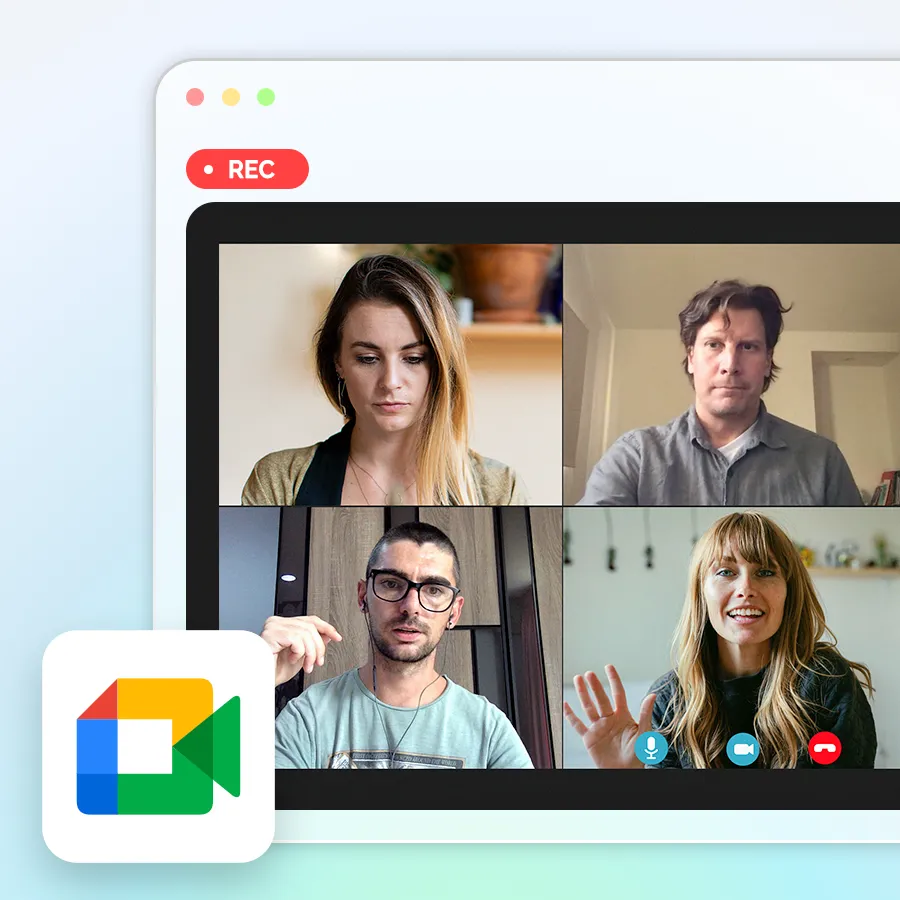Votre iPhone est un puissant enregistreur audio. Que ce soit pour des notes, de la lecture ou des podcasts, vous pouvez capturer des sons en haute qualité. Pendant que l’application native Voices Memos est superbe pour réaliser un enregistrement audio iPhone rapide et faire des modifications basiques, pour les sessions plus longues, une qualité supérieure ou des fonctionnalités IA avancées, un appareil adapté comme le PLAUD NOTE est idéal. Ce guide couvre les deux options pour enregistrer un son cristallin.
Pouvez-vous enregistrer de l’audio sur iPhone ?
Absolument. Les iPhones d’Apple viennent avec un système d’enregistrement intégré avec l’application Voice Memos. Elle est parfaite pour enregistrer des notes vocales, des interviews ou tout autre son que vous souhaitez enregistrer depuis votre téléphone.
Pour utiliser Voice Memos, ouvrez l’application et appuyez sur le bouton d’enregistrement rouge. Appuyer à nouveau sur le bouton pour arrêter la capture. Dans l’application, vous pouvez écouter, renommer, éditer et partager vos enregistrements. Vous pouvez aussi découper l’audio pour seulement sauvegarder et partager les parties souhaitées.
Comment enregistrer de l’audio sur iPhone avec Voice Memos
1. Trouver et ouvrir l’application Voice Memos
Allez sur l’écran d’accueil de votre iPhone. Trouvez l’application Voice Memos, elle a une icône qui ressemble à une forme d’onde sur un fond noir. Appuyez sur l’application Memo pour l’ouvrir.

Vous pouvez rechercher avec Spotlight sur votre iPhone pour trouver l’application Voices Memos.
Si pour certaines raisons, vous avez supprimé l’application, vous pouvez toujours la télécharger gratuitement depuis l’App Store.
Conseil : pour le meilleur son possible, ouvrez les Paramètres de votre iPhone, sélectionnez Voice Memos, appuyez sur « Qualité Audio » et choisissez « Moins de perte ». Cela permet de conserver plus de détails et d’éviter la compression des fichiers.
2. Positionnez votre iPhone correctement
Si vous enregistrez votre propre voix, tenez votre iPhone comme lors d’un appel ou placez-le sur une surface plane à environ 15-20 cm de votre visage. Si vous enregistrez quelqu'un d’autre ou un groupe, placez votre iPhone sur une surface plane à 15-20 cm d’eux. Soyez sûr que le microphone intégré n’est pas bloqué.
Sinon, suivez les conseils que vous utiliseriez avec n’importe quel autre microphone afin d’améliorer la qualité de l’audio : soyez sûr d’être dans une pièce calme sans trop d’écho ni de bruit de fond. Mais si vous ne pouvez pas l’éviter, ne vous inquiétez pas : il y a d’autres méthodes pour enlever les bruits de fonds plus tard.
Si vous essayez de capturer l’audio de participants qui ne sont pas dans le même lieu que vous physiquement, vous pouvez soit leur expliquer comment utiliser Voice Memos et leur demander de vous envoyer le fichier, soit d’utiliser un outil d’enregistrement audio à distance.
3. Appuyer sur le bouton d’enregistrement rouge
Lorsque vous souhaitez enregistrer, appuyez sur le bouton rouge.
Trouvez le bouton d’enregistrement au bas de l’écran.
4. Enregistrer l’audio
Parlez clairement et à un volume raisonnable. Vous pouvez ajuster les niveaux d’enregistrement en déplaçant le microphone plus proche ou plus loin de la source.
Les nouveaux enregistrements ont un nom par défaut « Nouvel enregistrement » avec un nombre.
Image d’un nouvel enregistrement en cours sur iPhone
👉NOTE : Lorsque vous utilisez Voice Memos pour enregistrer, un point orange apparaît en haut de l’écran pour indiquer que le microphone est en marche.
Si vous avez un iPhone 14 Pro, iPhone 14 Pro Max, iPhone 15 Pro ou iPhone 15 Pro Max, vous pouvez voir la progression de l’enregistrement sur l’île dynamique en haut de l’écran d’accueil.
Pour revenir à Voice Memos, appuyez sur l’île dynamique.
5. Mettre en pause ou stopper l’iPhone enregistrement audio
Si vous enregistrez par parties et que vous avez besoin de mettre pause, balayez vers le haut depuis la forme d’onde pour voir plus de fonctionnalités. Appuyez sur le bouton pause pour stopper l’enregistrement. Appuyez sur « Reprendre » pour continuer.
Appuyez sur le bouton Stop pour finir l’enregistrement.
6. Nommer et sauvegarder votre enregistrement
Les captures sont automatiquement sauvegardées avec un nom par défaut. Appuyez sur le nom par défaut pour renommer le fichier. Le clavier apparaîtra et vous pourrez ajouter un nouveau nom.
Appuyez sur « Retour » sur le clavier pour sauvegarder le nom.
7. Accéder et éditer votre enregistrement audio
L’écran principal de Voice Memos vous montre tous les enregistrements. Pour jouer une capture, appuyez dessus. Vous pouvez aussi modifier ou supprimer les enregistrements en les sélectionnant et en utilisant les options disponibles.
Vous pouvez ajuster la vitesse de lecture, supprimer les silences ou améliorer la qualité pour peaufiner l’enregistrement. Vous pouvez aussi appuyer sur le menu avec les trois points et sélectionner « Améliorer l’enregistrement » pour réduire les bruits de fonds et l’écho.
L’application Voice Memos vous laisse aussi couper les parties que vous ne voulez pas, enregistrer par-dessus certaines parties ou refaire entièrement la capture.
Pour éditer votre enregistrement, appuyez sur le bouton « Modifier l’enregistrement ». Appuyez sur le bouton de découpe en haut à droite, puis déplacez les curseurs jaunes pour choisir la section que vous souhaitez supprimer ou garder.
Appuyez sur « Couper » pour garder la section et supprimer le reste de l’enregistrement. Ou appuyez sur « Supprimer » pour enlever la partie brillante. Lorsque vous avez terminé, appuyez sur « Sauvegarder » puis sur « Terminer ».
Bien que l’enregistrement de l’audio sur votre iPhone avec Voice Memos soit pratique, il a quelques inconvénients. Par exemple, vous pouvez trouver que votre iPhone manque de place ou de batterie lors d’enregistrement important. Surtout lors de longues réunions, leçons ou interviews. Ces petits problèmes nuisent à la productivité. Nous avons un outil dédié à l’enregistrement de long format audio qui résout ces problèmes.
Comment faire un enregistrement audio iPhone avec PLAUD NOTE ?
Même si l’utilisation de Voice Memos sur iPhone est parfaite pour prendre des notes rapides, le stylo intelligent d’enregistrement de PLAUD NOTE est développé pour pallier les limites mentionnées lors en matière d’enregistrement longue durée et de haute qualité.
Voici comment PLAUD entre en jeu :
-
Batterie longue durée & stockage important : PLAUD offre une autonomie de batterie exceptionnelle qui supporte 30 heures d’enregistrement continu pour que n’ayez pas à vous soucier de l’alimentation. Il y a aussi un espace de stockage pour des milliers d’heures d’audio qui éliminent les problèmes de stockage.
-
Transcription IA & résumé : PLAUD n’est pas juste un enregistreur, il peut transcrire de l’audio en texte en temps réel ou hors ligne pour économiser du temps. Pour les longs enregistrements, il peut résumer les points importants ou réaliser un compte rendu de réunion.
Voici un guide par étape :
Étape 1 : Configuration initiale
Télécharger l’application PLAUD et créer un compte (Google/Apple ou e-mail). Ensuite, liez votre appareil PLAUD : ouvrez l’application, cliquez sur « Connecter », sélectionnez l’appareil et maintenez le bouton d’enregistrement jusqu’à ce qu’une lumière blanche clignote pour l’appairage de l’appareil.

Étape 2 : Enregistrer avec PLAUD NOTE
Pour enregistrer : basculer le bouton sur « Enregistrement des notes » ou « Enregistrement d’appel », ensuite appuyez longuement sur le bouton d’enregistrement et attendez une vibration pour le commencer et deux vibrations pour l’arrêt.
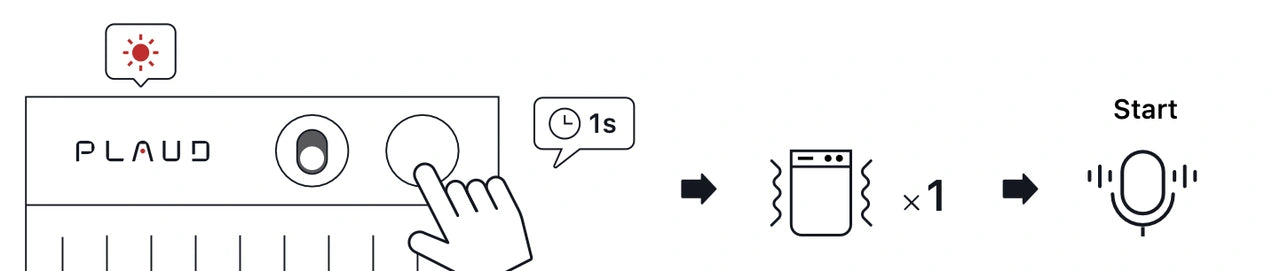
Étape 3 : Gestion sur iPhone
Après l’enregistrement, ouvrez l’application PLAUD, vos fichiers audio seront directement téléchargés.Sélectionnez le fichier, appuyez sur « Générer » et l’application va transcrire et résumé (plus une carte mentale). Vous pouvez gérer les fichiers en balayant vers la gauche (renommer, déplacer, fusionner, restaurer depuis la corbeille). Enfin, partagez les fichiers avec un lien ou en exportant les audios, les transcriptions, les résumés et les cartes mentales sous différents formats (TXT, PDF, MP3, etc.).

Conclusion
Enregistrer de l’audio de haute qualité sur votre iPhone est simple, que ce soit depuis l’application Voice Memos ou avec le plus avancé PLAUD NOTE. En comprenant ces outils et en appliquant des pratiques d’enregistrement simples, vous pourrez réaliser des enregistrements clairs, de niveau professionnel et prêts pour n’importe quel usage.
Comment enregistrer de l’audio sur iPhone(FAQs)
Comment enregistrer de l’audio secrètement depuis mon iPhone ?
Enregistrer de l’audio sans consentement peut être illégal selon là où vous vivez. Si vous avez des raisons légitimes et la permission de tout le monde, utilisez simplement Voice Memos ou une autre application d’enregistrement de confiance.
Comment enregistrer uniquement l’audio sur mon iPhone ?
Vous pouvez simplement utiliser l’application intégrée Voice Memos qui enregistre les fichiers audio sans vidéo. Ouvrez simplement l’application Voice Memos et appuyez sur le bouton rouge pour commencer l’enregistrement. Pour un son de meilleure qualité et des enregistrements longue durée, pensez à utiliser PLAUD NOTE. Il est conçu pour enregistrer des sons clairs avec une qualité professionnelle.
Comment utiliser mon iPhone comme enregistreur ?
Pour utiliser votre iPhone comme enregistreur, ouvrez l’application intégrée Voice Memos et appuyez sur le bouton d’enregistrement. Vos captures sont automatiquement sauvegardées et prêtes à l’édition ou au partage. Si vous souhaitez plus d’options, spécialement pour des longs formats et de la très haute qualité, utilisez un PLAUD NOTE. Il enregistre des sons clairs avec une meilleure durée de batterie et un espace de stockage plus important. Ensuite, vous pouvez transférer facilement, transcrire et améliorer vos captures avec l’application PLAUD sur votre iPhone
Dois-je utiliser des appareils connectés ou Bluetooth pour enregistrer des sons de haute qualité depuis mon iPhone ?
C’est généralement mieux d’utiliser des appareil filaires pour enregistrer sur iPhone si vous souhaitez une haute résolution audio (jusqu’à 48 kHz). Les appareils Bluetooth peuvent introduire des latences et ne supportent pas généralement les fréquences élevées. Une installation filaire peut aider votre iPhone à reconnaître le micro ou les écouteurs rapidement et réduire les chances de déconnexion ou les baisses de qualité. Pour un enregistrement audio professionnel, le PLAUD NOTE offre un matériel conçu pour une meilleure qualité de son et un enregistrement prolongé, offrant une alternative directe aux enregistrement sur iPhone et ensuite utilise une connexion fluide avec votre iPhone pour la gestion.